1. 特定版本的python-opencv安装
在https://www.lfd.uci.edu/~gohlke/pythonlibs/#opencv 下载对应python版本和windows系统opencv的whl文件,例如我的系统是win10+64位+python3.5,于是下载的 opencv_python-3.4.2-cp35-cp35m-win_amd64.whl

下载完成后,在cmd里cd到这个whl文件目录,用pip执行安装即可:
pip install opencv_python-3.4.2-cp35-cp35m-win_amd64.whl如果出现以下报错提示【拒绝访问】:
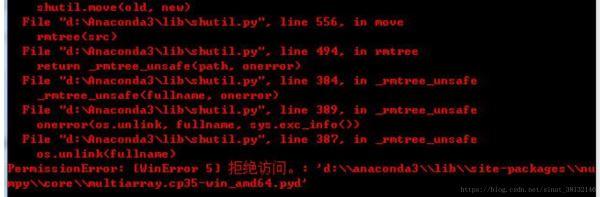
那就是权限不够了,这时候增加 --user 参数使用管理员权限就好了:
pip install --user opencv_python-3.4.2-cp35-cp35m-win_amd64.whl于是安装成功!
2. pip自动安装最新版本opencv-python
直接cmd运行
pip install opencv-python这样pip会自动安装最新版本的opencv-python。
总结
到此这篇关于win10下opencv-python特定版本手动安装与pip自动安装的文章就介绍到这了,更多相关opencv-python特定版本安装内容请搜索python博客以前的文章或继续浏览下面的相关文章希望大家以后多多支持python博客!
-
<< 上一篇 下一篇 >>
win10下opencv-python特定版本手动安装与pip自动安装教程
看: 1247次 时间:2020-08-07 分类 : python教程
- 相关文章
- 2021-12-20Python 实现图片色彩转换案例
- 2021-12-20python初学定义函数
- 2021-12-20图文详解Python如何导入自己编写的py文件
- 2021-12-20python二分法查找实例代码
- 2021-12-20Pyinstaller打包工具的使用以及避坑
- 2021-12-20Facebook开源一站式服务python时序利器Kats详解
- 2021-12-20pyCaret效率倍增开源低代码的python机器学习工具
- 2021-12-20python机器学习使数据更鲜活的可视化工具Pandas_Alive
- 2021-12-20python读写文件with open的介绍
- 2021-12-20Python生成任意波形并存为txt的实现
-
搜索
-
-
推荐资源
-
Powered By python教程网 鲁ICP备18013710号
python博客 - 小白学python最友好的网站!